セブンイレブンが導線を刷新 ホームページも導線を考えなおすべき?②
- カニ
- 2017年6月27日
- 読了時間: 4分

前回のブログではセブンイレブンが新しいレイアウトにより導線を刷新しているお話を紹介いたしました。
⇒ 前回のブログ:セブンイレブンが導線を刷新 ホームページも導線を考えなおすべき?①
コンビニが導線を考え直しているようにホームページも導線を考え直す時期にきていると思います。数年前と違い、ホームページへアクセスする端末が、スマートフォンの比率が大きくあがり、2015年頃にはパソコンからのアクセスを超えしました。では次回はホームページの導線をどのようにしていったらよいのか?を考えてみたいと思います。
スマートフォンとパソコンの大きな違いは画面の形とサイズです。 横に広く画面が大きいパソコンは左上から右下まで情報が詰まっていても問題なく閲覧が可能です。 しかしスマートフォンは横幅が狭く、縦にスクロールして読み込んでいく形になります。

① メニューボタンの改善
スマートフォンの画面が狭いので、パソコン版のグローバルナビとよばれるような、横に並べたボタンを設置するとみずらくなってしまいます。
なのでボタンを一つにまとめ、タップして開くタイプのメニューボタンを設定して導線することが多くなります。
また、スマートフォンの場合スクロール量も増え、ページ上部に戻ることが大変になります。 パソコンサイトのようにページ上部にあるメニューボタンまで戻ることが億劫になりがち・・・ それを解消するために、メニューボタンを画面上部に固定化し常に表示しているサイトが増えています。これが一つの導線の改善です。 固定化することでいつでもメニューをタップすることができ各ページへ遷移しやすくしています。上下の動きがとても多いスマートフォンでは、できる限り導線をいつも見える位置に設置してあげることが大事になっています。

② お問合せや資料請求へのボタン
画面下部に、お問合せや資料請求などお客様からのアクションをとるためのボタンが常に表示されているサイトも増えました。 こちらも導線の改善です。 スマホの場合、固定化されたメニューボタンを設置し導線を改善していますが、そのメニューボタンは一度タップしないと開きません。 その手間を省き、すぐにお客様がしたい行動につなげたものがこの改善になります。
今回は資料請求のボタンを例にしましたが、「お問合せボタン」もこのように固定設置することで、見ている画面からお問合せがしやすくなり、お客様からのアクションが増えやすい傾向にあります。

③ コンテンツ内にボタンを配置
商品のよさを説明するページの中で、最後までいく途中にボタンを設定しているサイトも多いと思います。 商品のよさを一つ説明したら、「詳しく見る」のようなボタンを見かけることがあると思います。 スマートフォンの場合、どうしても画面が狭いため説明が詳しく書ききれない場合があります。 もっと詳しく説明したいけど長くなりすぎてしまう・・・そういった場合には、詳しく説明する箇所を別ページ化して、ユーザーの動きを分けてしまうことも必要になってきます。 ユーザーが得たい情報は人によりさまざまです。 概要だけで十分なユーザーもいますし、より詳しく知り納得してからでないとお問合せにつながらないユーザーもいます。 情報の需要と供給をここで分けてしまい、詳しく知りたいかたは続きを見てくださいというボタンを設置することで、詳しく知りたいユーザーへの導線を設置、誘導します。
応用として、この詳しく見るボタンを、購入やお問合せボタンにすることも可能です。
商品のアピールをしてすぐ購入・お問合せできるようなボタン設置となります。
スマートフォンサイトを作る際に大事なことは、ユーザーがどのように動きたいかを推測してサイトを設計することにあります。
ユーザーがコンテンツを読んだ後どうしたいか?を想定してどうしたいを叶えるボタンを設置することが成果につながっていく一歩となります。 パソコンサイトでもそれは同じなのですが、スマートフォンの特徴として、限られた面積の中で行わなければならないのでより一層工夫が必要になります。

そのための手助けになるものが、「アクセス解析」という機能です。
Google Analyticsというツールがあります。
この機能をサイト内に埋め込むことで、ユーザーがどのようにサイト内を巡回しているのかを把握・推測することができます。
導線はきちんと生きているのか?をチェック・改良し導線の生きたホームページにしていきましょう。







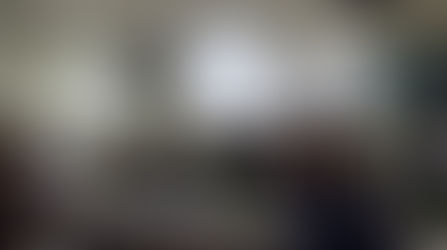











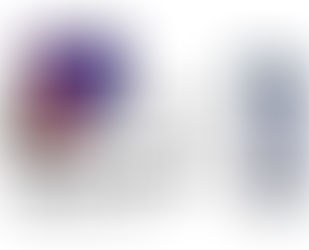













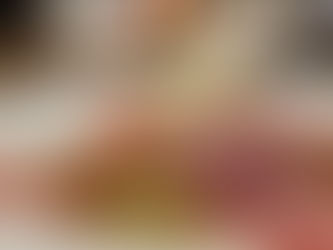




コメント